※本稿は連載の第3回目です[最初から読む]
目次
「記録」だけで終わらせない!在庫の“見える化”がカギ
前回 は、Googleフォームを使って誰でも簡単に入出庫データを登録できる仕組みと、スプレッドシートで在庫数を自動集計する方法をご紹介しました。
スプレッドシートが ”リアルタイム在庫一覧表” になる実感を得ていただけたと思います。
今回は、その記録データをさらに活用し、複数の切り口で集計・分析して、見える化する方法に踏み込んでいきます。
入出庫履歴をFILTER関数で絞り込み
「今月の出庫だけ」「特定商品だけ確認したい」といったニーズには、FILTER関数を使った履歴表示がおすすめです。
前回 のフォームで登録すると、スプレッドシートでは次のようなデータになります。
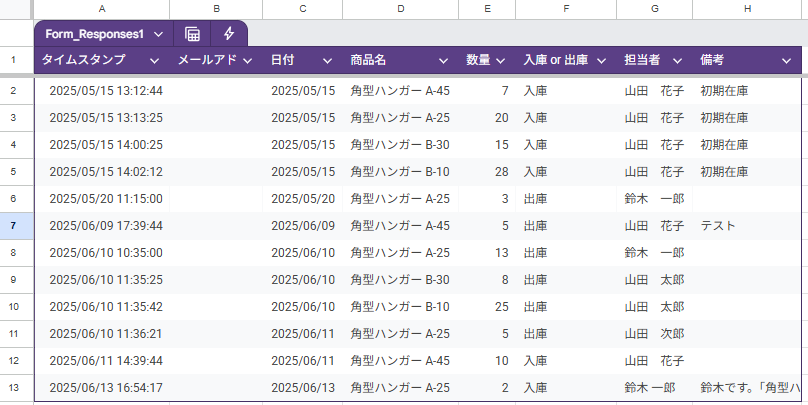
実例:今月の出庫数を集計する
新しいシート「今月の集計シート」を作り、「商品」と「今月の出庫数」列を用意します。
そして、「今月の出庫数」列に以下の数式を入力します。
=SUM(
FILTER(
'フォームの回答'!E:E, // ←【合計範囲】
'フォームの回答'!D:D=A2, // ←【条件式1】 A列に商品名を入力
'フォームの回答'!F:F="出庫", // ←【条件式2】
MONTH('フォームの回答'!C:C)=MONTH(TODAY()), // ←【条件式3】
YEAR('フォームの回答'!C:C)=YEAR(TODAY()) // ←【条件式4】
)
)各パーツの意味
- 【合計範囲】
'フォームの回答'!E:E
ここでは、フォーム回答の E 列(数量)すべてが合計対象になります。 - 【条件式1】
'フォームの回答'!D:D= A2
フォーム回答の D 列(商品名)を見て、今月の集計シート A2 セルの値「角形ハンガー A-45」に該当する行だけに絞ります。 - 【条件式2】
'フォームの回答'!F:F=“出庫”
フォーム回答の F 列(入庫or出庫)を見て、「出庫」とマークされた回答だけに絞ります。 - 【条件式3】
'フォームの回答'!C:C=MONTH(TODAY())、【条件式4】'フォームの回答'!C:C=YEAR(TODAY())
フォーム回答の C 列(日付)を見て、同じ年の今月分だけに絞ります。
この記述で商品ごとの今月の出庫数を動的に計算できます。
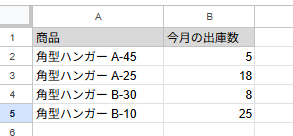
QUERY関数+IMPORTRANGE関数 で複数店舗を一括集計
複数の店舗を運営している場合、各店舗のデータを一括で可視化できます。
A店舗とB店舗の入出庫の記録は別ファイル(スプレッドシート)で管理していると想定して、それらの情報を合計してみましょう。主に使用する関数は次の3つです。
| 関数名 | 概要 |
|---|---|
| QUERY | SQLライクにデータを抽出・集計・整形 |
| IMPORTRANGE | 他シートからデータを取り込む |
| ARRAYFORMULA | 複数セルで一括計算 範囲(例:列全体や行全体)を指定して、一度の入力で複数のセルに結果を生成 |
この組み合わせをマスターすれば、スプレッドシートをまるでミニデータベースのように使いこなせるようになります。
新しいシート「複数店舗の集計シート」を追加し、各店舗の入出庫データを記録しているスプレッドシートのURLおよびシート名を、以下のように入力します。

A店舗の情報
B2セル=A店舗の入出庫履歴スプレッドシートのURL(例:https://docs.google.com/spreadsheets/d/ファイルのID/edit)
C2セル=A店舗の入出庫履歴スプレッドシートのシート名(例:フォームの回答シート)
B店舗の情報
B3セル=B店舗の入出庫履歴スプレッドシートのURL
C3セル=B店舗の入出庫履歴スプレッドシートのシート名
そして、以下の数式をA6セルに入力します。
この数式は、A店舗とB店舗の入出庫データを取り込んで、商品別の在庫数を自動集計するものです。
=QUERY(
//QUERY関数[第1引数]: data — 対象範囲または配列
{
// > A店舗の入出庫履歴
IMPORTRANGE($B$2, $C$2&"!C:G"),
ARRAYFORMULA(IF(IMPORTRANGE($B$2, $C$2&"!F:F")="入庫", VALUE(IMPORTRANGE($B$2, $C$2&"!E:E")), 0)),
ARRAYFORMULA(IF(IMPORTRANGE($B$2, $C$2&"!F:F")="出庫", VALUE(IMPORTRANGE($B$2, $C$2&"!E:E")), 0));
// > B店舗の入出庫履歴
IMPORTRANGE($B$3, $C$3&"!C:G"),
ARRAYFORMULA(IF(IMPORTRANGE($B$3, $C$3&"!F:F")="入庫", VALUE(IMPORTRANGE($B$3, $C$3&"!E:E")), 0)),
ARRAYFORMULA(IF(IMPORTRANGE($B$3, $C$3&"!F:F")="出庫", VALUE(IMPORTRANGE($B$3, $C$3&"!E:E")), 0))
},
//QUERY関数[第2引数]: query_string — SQL ライクな命令
"SELECT Col2, SUM(Col6), SUM(Col7), SUM(Col6)-SUM(Col7)
WHERE Col3 is not null
GROUP BY Col2
LABEL SUM(Col6) '入庫合計', SUM(Col7) '出庫合計', SUM(Col6)-SUM(Col7) '在庫数'",
//QUERY関数[第3引数]: ヘッダー行数(省略可)
1
)これにより、A店舗・B店舗の合計在庫数を商品別に一括集計できます。
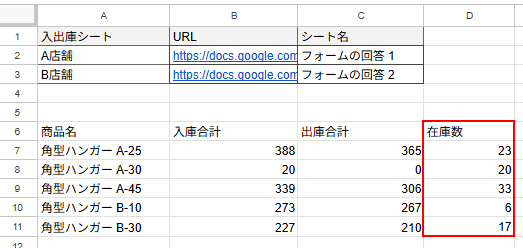
数式の意味
QUERY関数[第1引数]:data-対象範囲または配列
ここでは、A店舗とB店舗の入出庫履歴のデータを指定します。
// > A店舗の入出庫履歴
//↓① 店舗Aの入出庫履歴シート(B2セルに入力したスプレッドシートの C2セルに入力したシート)の
// C列からG列までの情報すべて(日付、商品名、数量、入庫or出庫、担当者 の 5列分)
IMPORTRANGE($B$2, $C$2&"!C:G"),
//↓② 店舗Aの入出庫履歴シートのF列(入庫or出庫)が「入庫」の場合E列(数量)の値を入庫数とする
ARRAYFORMULA(IF(IMPORTRANGE($B$2, $C$2&"!F:F")="入庫", VALUE(IMPORTRANGE($B$2, $C$2&"!E:E")), 0)),
//↓③ 店舗Aの入出庫履歴シートのF列(入庫or出庫)が「出庫」の場合E列(数量)の値を出庫数とする
ARRAYFORMULA(IF(IMPORTRANGE($B$2, $C$2&"!F:F")="出庫", VALUE(IMPORTRANGE($B$2, $C$2&"!E:E")), 0));各データ取得関数の末尾の「,」または「;」で、次に指定するデータをどのように結合するかが決まります。
, :横に結合→列として追加
; :縦に結合→行として追加
①,②,③ で、店舗Aの入出庫履歴シートの日付、商品名、数量、入庫or出庫、担当者、入庫数、出庫数 のデータが取得でき、その後に、店舗Bの同様のデータを追加したデータになります。
QUERY関数[第2引数]:query_string-SQL ライクな命令
そして、第1引数で指定したデータに対して、SQLライクに集計していきます。
//↓① SELECT句で、取得したい情報を指定します。
// QUERY関数の第1引数で指定したデータの1列目が Col1、2列目が Col2… というように指定します。
// 今回の例では、Col1=日付、Col2=商品名…、Col6=入庫数、Col7=出庫数 となります。
// また、在庫数は 入庫数-出庫数 として計算します。
SELECT Col2, SUM(Col6), SUM(Col7), SUM(Col6)-SUM(Col7)
//↓② WHERE句で、取得対象の条件を設定します。
// 数量(Col3)に数値が入力されているものだけを対象とします。
WHERE Col3 is not null
//↓③ GROUP句で、集計対象の情報を指定します。
// 商品(Col2)で集計します。
GROUP BY Col2
//↓④ LABEL句で、SELECT句で指定した情報の見出し名を指定します。
// 指定していない場合は、QUERY関数の第3引数が「1」であるため、最初の1行を「データの見出し」として使います。
LABEL SUM(Col6) '入庫合計', SUM(Col7) '出庫合計', SUM(Col6)-SUM(Col7) '在庫数'QUERY関数[第3引数]:headers-ヘッダ行数(省略可)
本例では、入出庫情報のスプレッドシートにヘッダ行が1行あるため「1」とします。
期間を指定して集計する
QUERYの抽出条件を工夫すれば、さまざまな値の集計が可能です。たとえば、指定した期間の出庫数の合計を集計してみましょう。
期間の指定を追加します。F2セルに集計開始日、F3セルに集計終了日を入力します。

そして、A6セルの数式は、WHERE句で、期間指定する条件を追加します。
=QUERY(
//QUERY関数[第1引数]: data — 対象範囲または配列
{
// > A店舗の入出庫履歴
IMPORTRANGE($B$2, $C$2&"!C:G"),
ARRAYFORMULA(IF(IMPORTRANGE($B$2, $C$2&"!F:F")="出庫", VALUE(IMPORTRANGE($B$2, $C$2&"!E:E")), 0));
// > B店舗の入出庫履歴
IMPORTRANGE($B$3, $C$3&"!C:G"),
ARRAYFORMULA(IF(IMPORTRANGE($B$3, $C$3&"!F:F")="出庫", VALUE(IMPORTRANGE($B$3, $C$3&"!E:E")), 0))
},
//QUERY関数[第2引数]: query_string — SQL ライクな命令
"SELECT Col2, SUM(Col6)
WHERE Col3 is not null
AND Col1 >= date '"&TEXT($F$2,"yyyy-MM-dd")&"'
AND Col1 <= date '"&TEXT($F$3,"yyyy-MM-dd")&"'
GROUP BY Col2
LABEL SUM(Col6) '出庫合計'",
//QUERY関数[第3引数]: ヘッダー行数(省略可)
1
)これで、A店舗とB店舗の商品別の指定した期間の出庫数を集計できます。
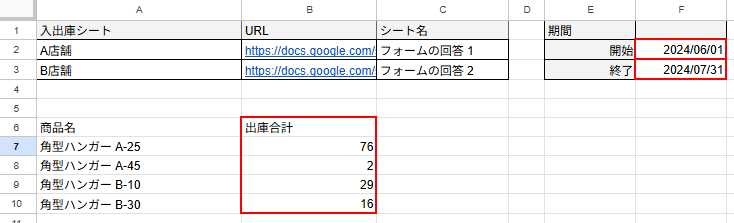
ピボットテーブルで直感的に集計
大量データでも、簡単に集計できるのがピボットテーブルの魅力です。
今回は、月ごと・商品ごとの出庫数の合計を例に紹介します。
- 入出庫履歴データのスプレッドシートのデータにカーソルを合わせて、「挿入」タブをクリックし、「ピボットテーブル」を選択
- 表示された小窓で「作成」ボタンをクリック
初期値は”新しいシート”のため、シートが追加されます
- ピボット テーブル エディタにて、条件を指定
・行 「追加」 をクリックし、「日付」を選択
・列 「追加」 をクリックし、「商品」を選択
・値「追加」をクリックし、「数量」を選択
・フィルタ「追加」をクリックし、「入庫 or 出庫」を選択 → ”出庫”のみチェック - 日付での集計になっているので、年月での集計にする
ピボットテーブル出力後、日付列を右クリック→「ピボット日付グループを作成」→「年-月」を選択
この操作で、月別商品別の出庫数が簡単に集計できます。
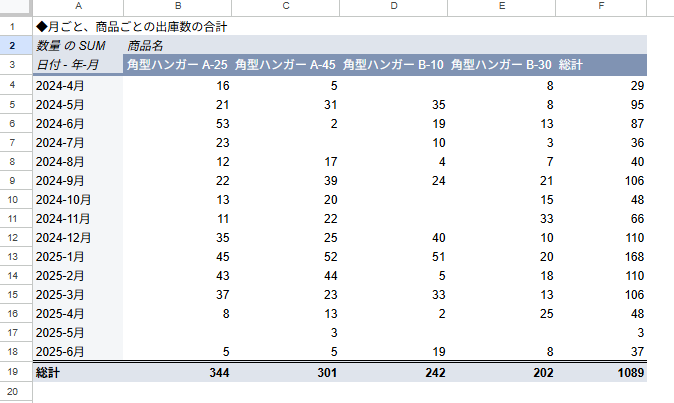
グラフで視覚的に把握
作成したピボットテーブルを元に、グラフを作成しましょう。
- ピボットテーブルの中のセルをクリック → 「挿入」→「グラフ」を選択
- グラフの種類は「折れ線」または「縦棒」の積み上げタイプなどを選択
今回は「縦棒」を選択しました
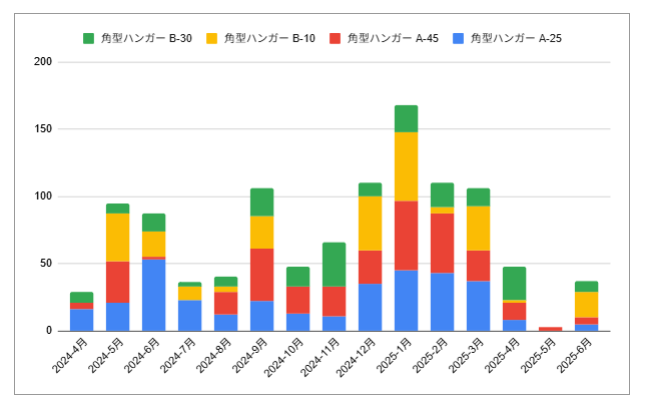
このようにグラフを活用すれば、『どの商品がいつよく出ているか』を直感的に把握でき、売上の偏りや在庫補充のタイミングも一目瞭然になります。
まとめ
- FILTER/SUM/QUERY/IMPORTRANGE/ARRAYFORMULA などの関数で、
商品・店舗・期間別の集計が自在になります - ピボットテーブルとグラフ を併用することで、データを視覚化し、洞察が深まります
- 見える化により、売れ筋分析と補充判断を効率化し、業務負担を削減できます
次回の予告
次回は、通知機能を追加して「在庫が少なくなったらアラートを出す」などの仕組みをご紹介します。
Google Apps Scriptで在庫管理に“自動化の魔法”をかけていきましょう!
フォーム設計から関数構築・可視化まで、当社がワンストップで完全サポートします。導入支援・設定代行・社員研修・運用体制構築など、お悩みごとがあればぜひお気軽にご相談ください!
在庫管理の新しいカタチ の記事一覧
- 第1回:紙やExcelから卒業!Googleだけでできる、在庫管理の新しいカタチ
- 第2回:フォームで入出庫記録、スプレッドシートで自動集計!Googleだけでできる在庫管理の第一歩
- 第3回:自動集計と在庫一覧をスプレッドシートで可視化!記録を“見える化”して活かす仕組み
- 第4回:Gmailで在庫不足を自動通知!Apps Scriptでアラートを飛ばす方法


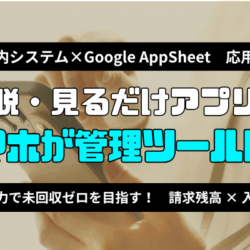



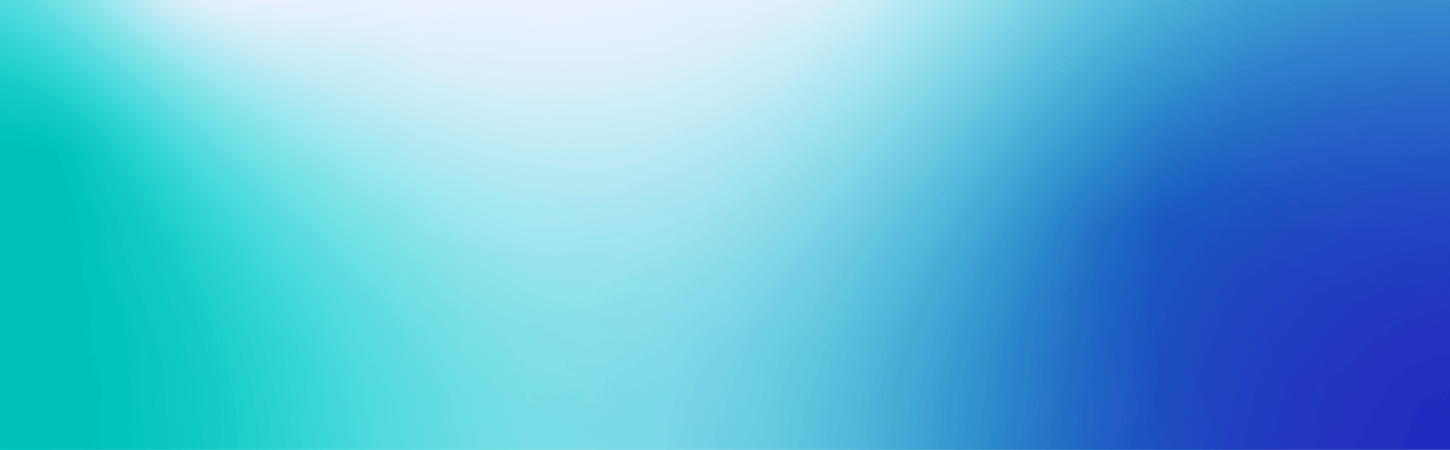




コメント